अवास्ट ड्राइवर अपडेटर को डाउनलोड और इंस्टॉल करने के लिए इन आसान चरणों को आज़माएं
- अवास्ट ड्राइवर अपडेटर भ्रष्ट और पुराने ड्राइवरों को स्कैन करने और आपके पीसी पर समस्याओं को कम करने या रोकने के लिए उन्हें अपडेट करने के लिए एक पीसी प्रदर्शन उपकरण है।
- असीमित अपडेटर पैकेज का आनंद लेने के लिए, आपको सॉफ़्टवेयर के लिए सदस्यता खरीदने की आवश्यकता है।
- यदि स्थापना के बाद अवास्ट ड्राइवर अपडेटर ठीक से काम नहीं कर रहा है, तो आपको अपने पीसी पर अन्य सुरक्षा सॉफ़्टवेयर की जांच करनी चाहिए और उन्हें हटाना चाहिए।
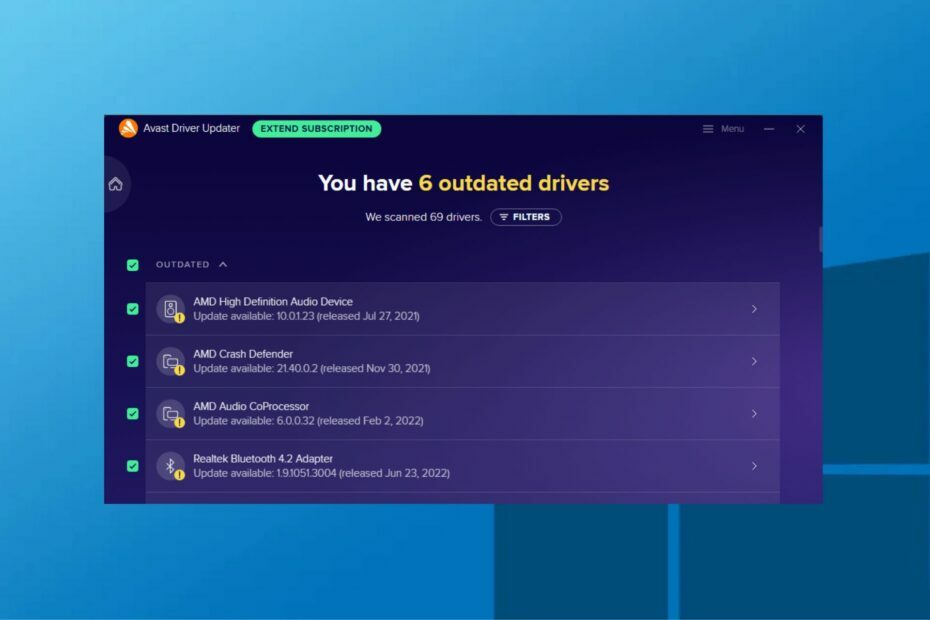
एक्सडाउनलोड फ़ाइल पर क्लिक करके स्थापित करें
यह सॉफ़्टवेयर आपके ड्राइवरों को सक्रिय और चालू रखेगा, इस प्रकार आपको सामान्य कंप्यूटर त्रुटियों और हार्डवेयर विफलता से सुरक्षित रखेगा। 3 आसान चरणों में अब अपने सभी ड्राइवरों की जाँच करें:
- ड्राइवरफिक्स डाउनलोड करें (सत्यापित डाउनलोड फ़ाइल)।
- क्लिक स्कैन शुरू करें सभी समस्याग्रस्त ड्राइवरों को खोजने के लिए।
- क्लिक ड्राइवरों को अपडेट करें नए संस्करण प्राप्त करने और सिस्टम खराब होने से बचने के लिए।
- DriverFix द्वारा डाउनलोड किया गया है 0 इस महीने के पाठक।
अवास्ट ड्राइवर अपडेटर एक उपकरण प्रबंधन उपकरण है जो आपके पीसी में लापता, पुराने, भ्रष्ट या पुराने ड्राइवरों का पता लगाने में मदद करता है।
साथ ही, यह उन्हें कनेक्टेड डिवाइस जैसे प्रिंटर, स्कैनर और अन्य डिवाइस के साथ सुचारू रूप से काम करने के लिए ठीक करता है। हमारे पास इसकी अनुशंसित सूची भी है सर्वश्रेष्ठ विंडोज 11 ड्राइवर अपडेटर्स.
क्या अवास्ट ड्राइवर अपडेटर उपयोग करने के लिए स्वतंत्र है?
अवास्ट ड्राइवर अपडेटर एक सशुल्क उत्पाद है जिसे उपयोग करने के लिए सदस्यता की आवश्यकता होती है। हालाँकि, नए उपयोगकर्ताओं को सीमित समय के लिए सभी सॉफ़्टवेयर सुविधाओं के निःशुल्क परीक्षण की अनुमति है।
नि: शुल्क परीक्षण समाप्त होने के बाद, आपको सॉफ़्टवेयर सुविधाओं का उपयोग करने के लिए सदस्यता के लिए भुगतान करना होगा।
मैं अवास्ट ड्राइवर अपडेटर को कैसे डाउनलोड और इंस्टॉल करूं?
1. सेटअप फ़ाइल का उपयोग करें
- अवास्ट ड्राइवर अपडेटर सेटअप फ़ाइल डाउनलोड करें और फ़ाइल को अपने पीसी पर सहेजने के लिए एक स्थान का चयन करें (डिफ़ॉल्ट रूप से, डाउनलोड की गई फ़ाइलें आपके डाउनलोड फोल्डर)।
- डाउनलोड करने के बाद राइट क्लिक करें स्थापित करना फ़ाइल करें और चुनें व्यवस्थापक के रूप में चलाएं.
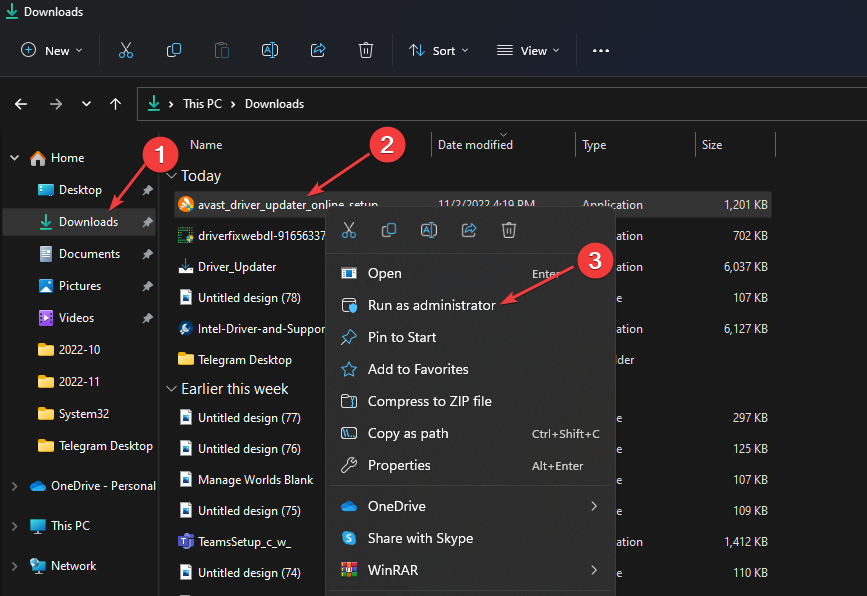
- क्लिक हाँ जब आप देखते हैं उपयोगकर्ता नियंत्रण अनुमति का अनुरोध करने वाला डायलॉग बॉक्स।
- यदि आप डिफ़ॉल्ट सेटअप भाषा को बदलना चाहते हैं, तो पर क्लिक करें अंग्रेज़ी स्क्रीन के ऊपरी-दाएँ कोने में और अपनी पसंदीदा भाषा चुनें।
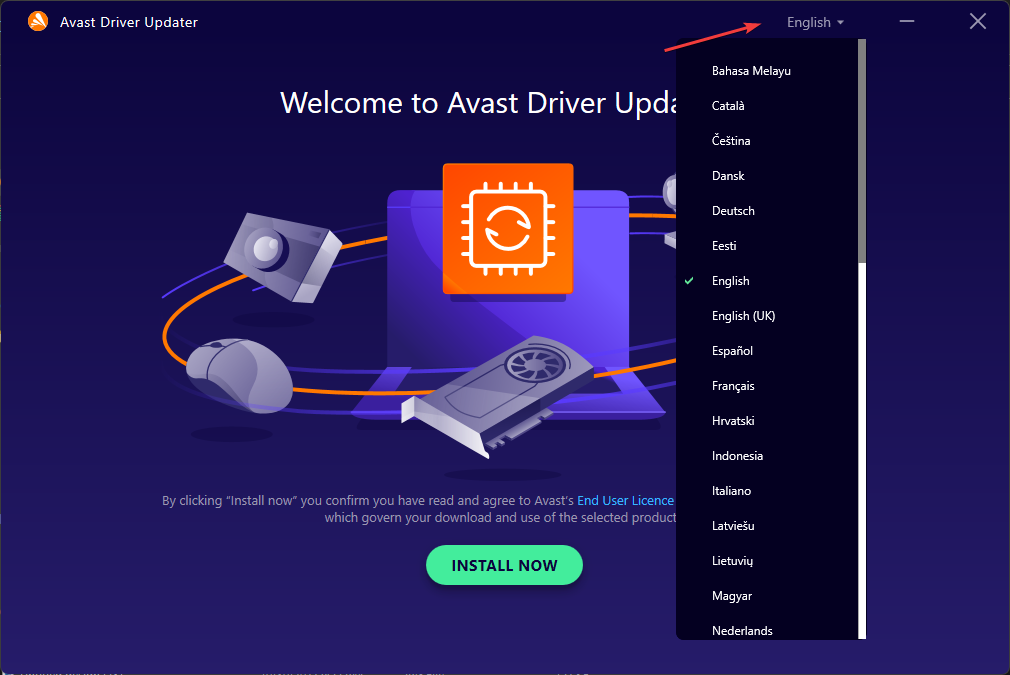
- तब दबायें अब स्थापित करें और प्रतीक्षा करें अवास्ट स्थापना प्रबंधक को पूरा करने के।
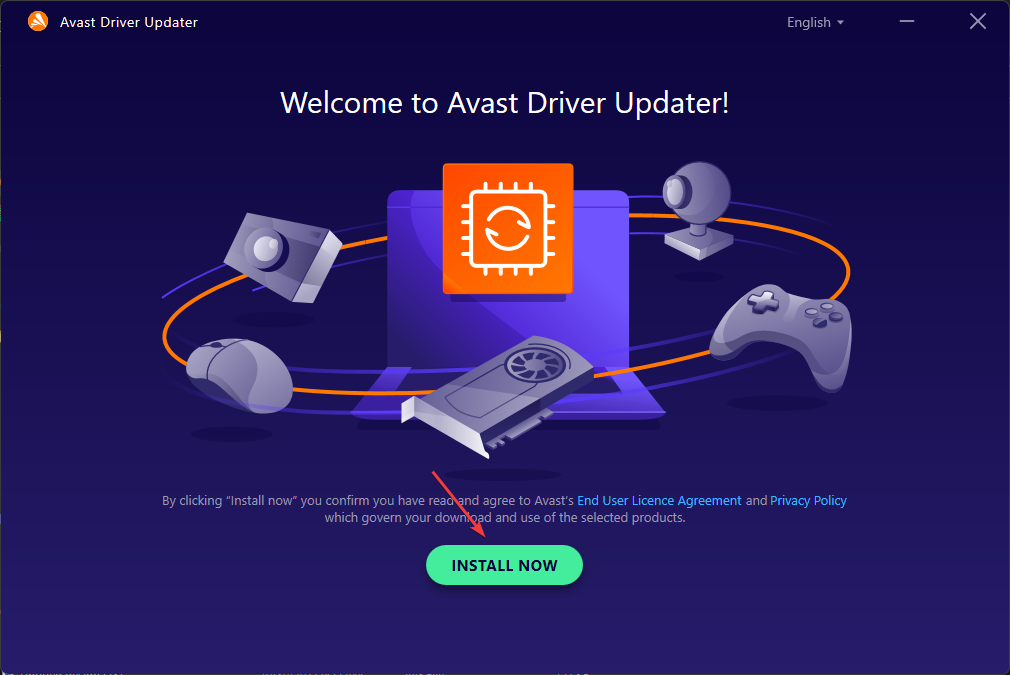
- इसके बाद, क्लिक करके सॉफ़्टवेयर को आपके डिवाइस को स्कैन करने की अनुमति दें स्कैन ड्राइवर्स।
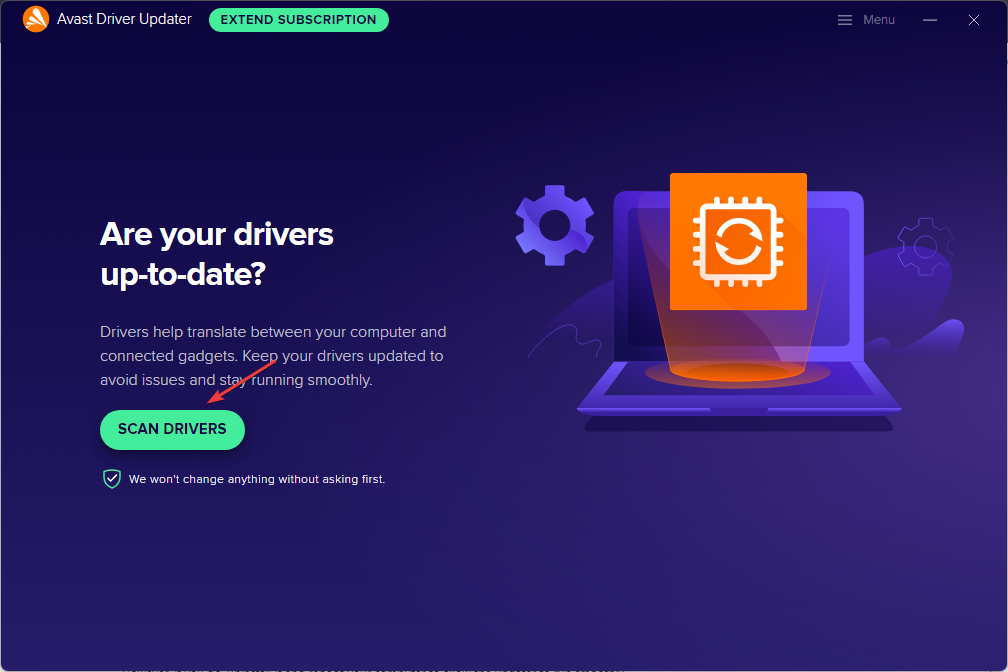
- यदि पुराने ड्राइवरों का पता चला है, तो क्लिक करें सभी अद्यतन करें ड्राइवरों को अपडेट करने के लिए।
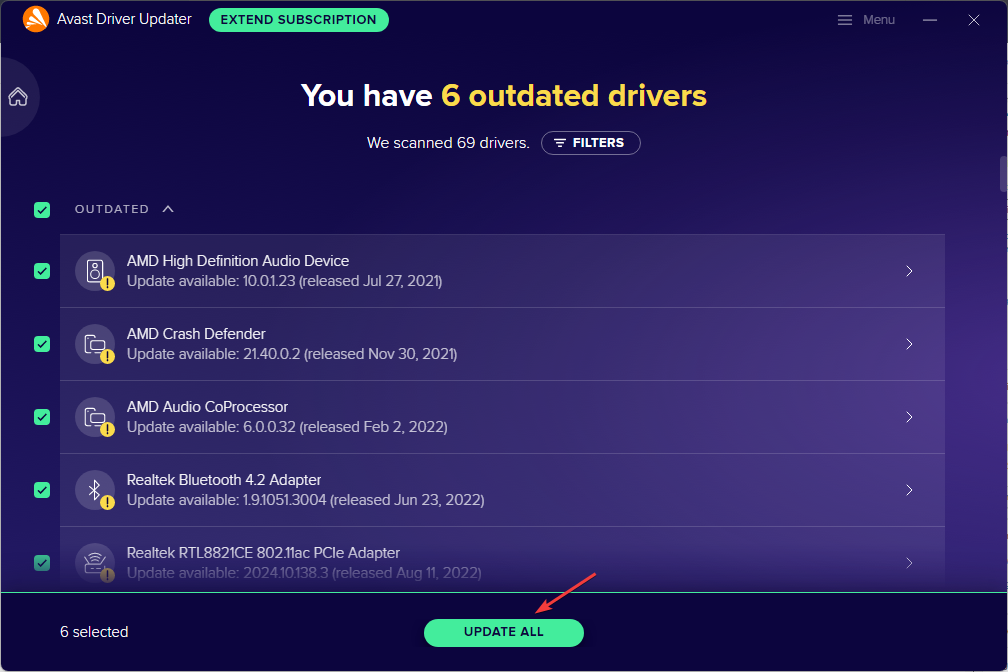
- फिर, चयन करें सभी सुविधाओं को अनलॉक करें.
- उपयुक्त विकल्प चुनें और क्लिक करें ठीक.
- अब आप पूरी तरह तैयार हैं।
ऊपर दिए गए निर्देशों का पालन करने के बाद, अवास्ट अपडेटर आपके पीसी पर इंस्टॉल हो जाएगा और फ्री-ट्रायल मोड में काम करेगा।
- Intel HD ग्राफ़िक्स 4600 ड्राइवर: डाउनलोड और अपडेट कैसे करें
- amdacpbus.sys: इस ब्लू स्क्रीन त्रुटि को कैसे ठीक करें
- कैसे आसान चरणों में अपने सीपीयू को कम करें
आप पर क्लिक करके भी सदस्यता खरीद सकते हैं सदस्यता बढ़ाएँ और ऑन-स्क्रीन निर्देशों का पालन करना।
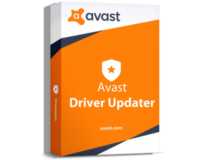
अवास्ट ड्राइवर अपडेटर
इस अद्भुत टूल से अपने सभी पुराने ड्राइवरों को सुरक्षित रूप से अपडेट करें।
ड्राइवर अद्यतनकर्ता को स्थापित करने से पहले, सुनिश्चित करें कि आपके कंप्यूटर पर कोई अन्य सुरक्षा सॉफ़्टवेयर नहीं चल रहा है। ऐसा करने से अपडेटर को काम करने में बाधा आ सकती है।
हालाँकि, यदि आप करते हैं, तो इसे अनइंस्टॉल करें और अपडेटर को सुचारू रूप से चलाने के लिए अपने कंप्यूटर को रिबूट करें।
अपने अगर अवास्ट ड्राइवर अपडेटर काम नहीं कर रहा है इसकी स्थापना के बाद, आप इसे ठीक करने के तरीके के बारे में हमारी त्वरित मार्गदर्शिका देख सकते हैं।
अंत में, यदि आपके कोई प्रश्न या सुझाव हैं तो नीचे टिप्पणी अनुभाग का उपयोग करने में संकोच न करें।
अभी भी समस्या है? उन्हें इस टूल से ठीक करें:
प्रायोजित
यदि ऊपर दी गई सलाहों से आपकी समस्या का समाधान नहीं हुआ है, तो आपके पीसी में विंडोज़ की गंभीर समस्याएँ आ सकती हैं। हम अनुशंसा करते हैं इस पीसी मरम्मत उपकरण को डाउनलोड करना (TrustPilot.com पर बढ़िया रेटेड) उन्हें आसानी से संबोधित करने के लिए। स्थापना के बाद, बस क्लिक करें स्कैन शुरू करें बटन और फिर दबाएं सभी की मरम्मत।
![इंटेल ड्राइवर अपडेटर [सहायता सहायक] को डाउनलोड और इंस्टॉल करें](/f/3b2a47e4292b45c802b61e8b4dd41fa7.jpg?width=300&height=460)
![अवास्ट ड्राइवर अपडेटर डाउनलोड और इंस्टॉल करें [निःशुल्क परीक्षण]](/f/e0d993071dfe7f677816e7ff32653f07.png?width=300&height=460)
